Самсунг СЦКС-4623Ф ласерски штампач припада серији СЦКС-4623 и има минималне разлике од свих осталих представника ове линије. Међутим, свим штампачима без изузетка заједничко је једно - они ће правилно комуницирати са рачунаром тек након инсталирања одговарајућих управљачких програма. За поменути модел постоји чак пет доступних опција за спровођење задатка. О сваком од њих желимо да разговарамо у оквиру данашњег материјала.
Тражимо и преузимамо управљачке програме за ласерски штампач Самсунг СЦКС-4623Ф
Ако сте управо купили Самсунг СЦКС-4623Ф уређај за штампу или га имате у комплетном комплету, обратите пажњу на ЦД који треба да буде приложен у комплету. Ако на рачунару постоји погон, уметните овај диск, сачекајте преузимање и инсталирајте софтвер. После тога можете одмах да наставите да користите опрему. Ако диск није могуће пронаћи или ако уређај једноставно недостаје на рачунару, следите једно од следећих упутстава.
1. метод: Званична страница за подршку на ХП веб локацији
Сигурно је да су многи корисници имали питања када су видели наслов ове методе. Чињеница је да је Самсунг одељење, које производи штампаче, скенере и вишенаменске уређаје, ХП одавно откупио и сада им припадају сва права на моделе. Сходно томе, све датотеке и софтвер за подржане моделе пребачени су на званичну веб локацију, па ће се овај и следећи метод заснивати на службеним ХП-овим ресурсима. Почнимо са страницом за подршку, јер је ово најефикаснија и најпоузданија опција.
- Пронађите сами почетну страницу ХП подршке или дођите до ње помоћу горње везе.
- Изаберите категорију "Штампач" започети.
- У претрагу унесите назив модела Самсунг СЦКС-4623Ф и кликните на Ентер... Ако желите да пронађете тачно Самсунг СЦКС-4623, кликните на приказани резултат.
- Проширите одељак управљачког програма или пакет софтвера на страници за преузимање.
- Да бисте започели преузимање, преостаје само да кликнете на "Преузимање".
- Ако сада инсталирате само управљачки програм, погледајте доступан софтвер. Мораћете да га преузмете одвојено ако требате да набавите помоћне услужне програме са графичким интерфејсом.
- Након успешног преузимања, покрените ЕКСЕ датотеку.
- Када отварате програм за инсталацију, изаберите "Инсталирај" и крени даље.
- Сада морате редом довршити сваки корак у чаробњаку за инсталацију.
- Прво прихватите уговор о лиценци означавањем оба поља и кликните на "Даље".
- Изаберите врсту инсталације која вам одговара, обележивши одговарајућу ставку маркером.
- У следећем прозору наведите како је тачно уређај повезан са рачунаром како би га инсталатер могао правилно препознати.
- Затим следите упутства за повезивање, ако то раније није учињено, и довршите инсталацију.
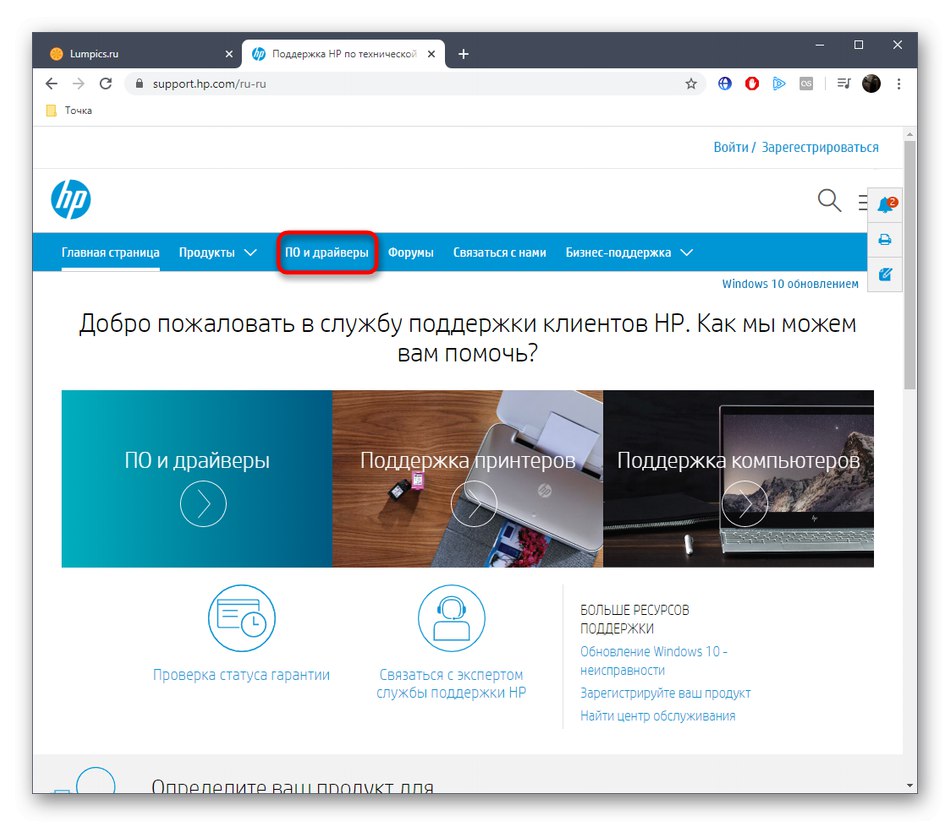

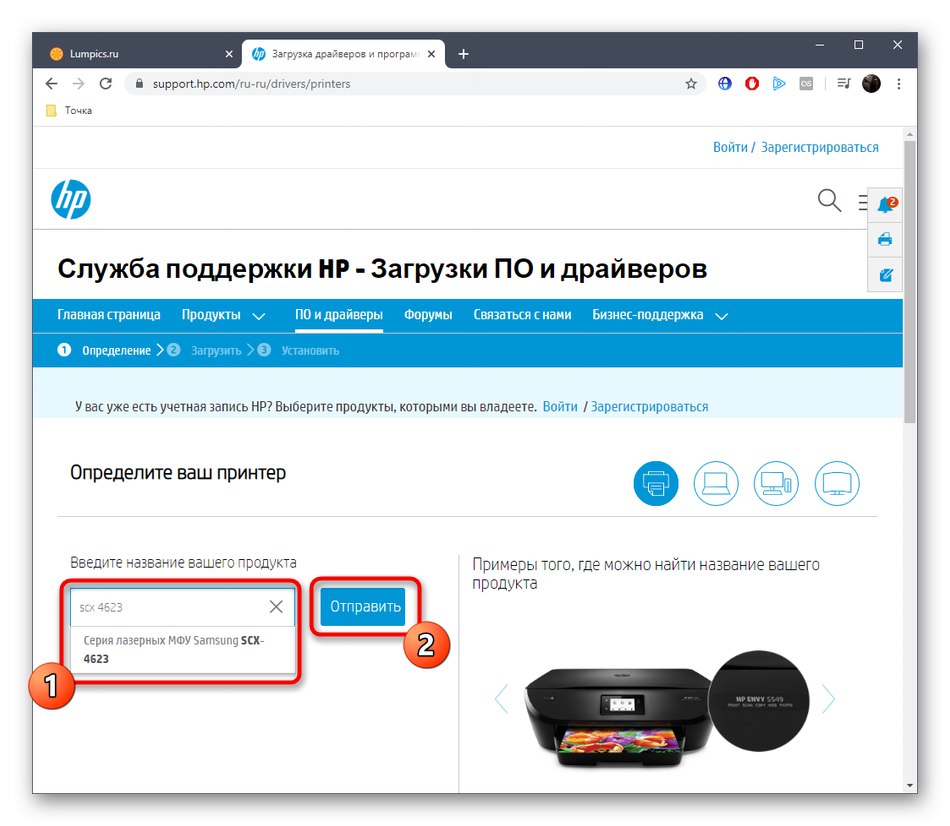
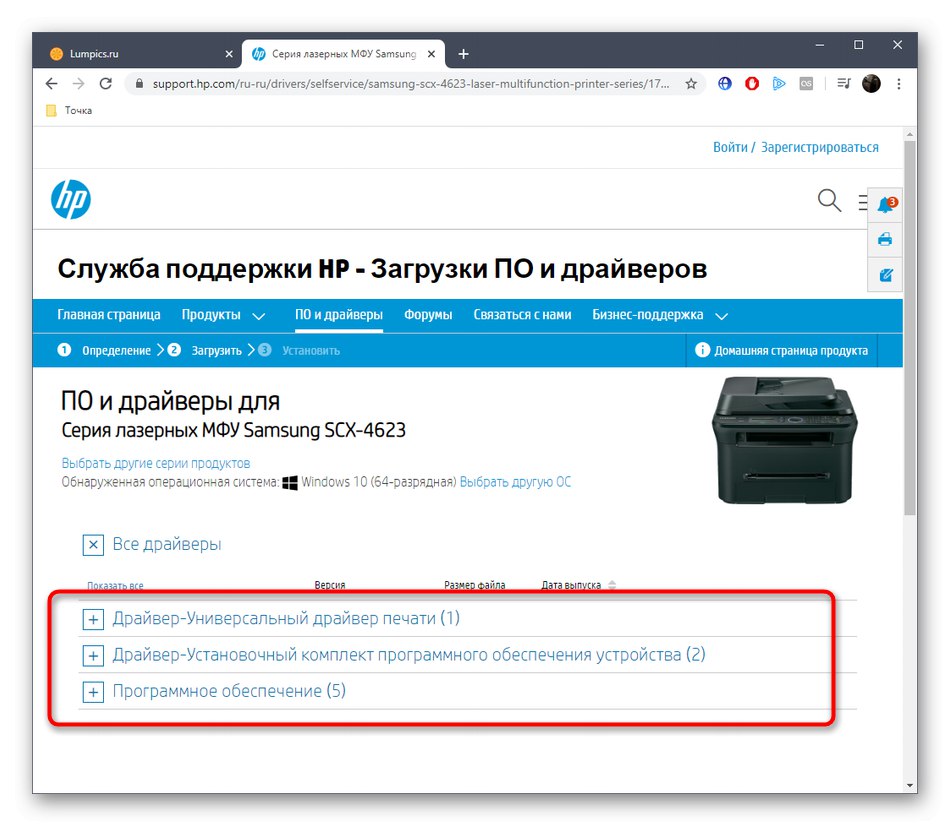
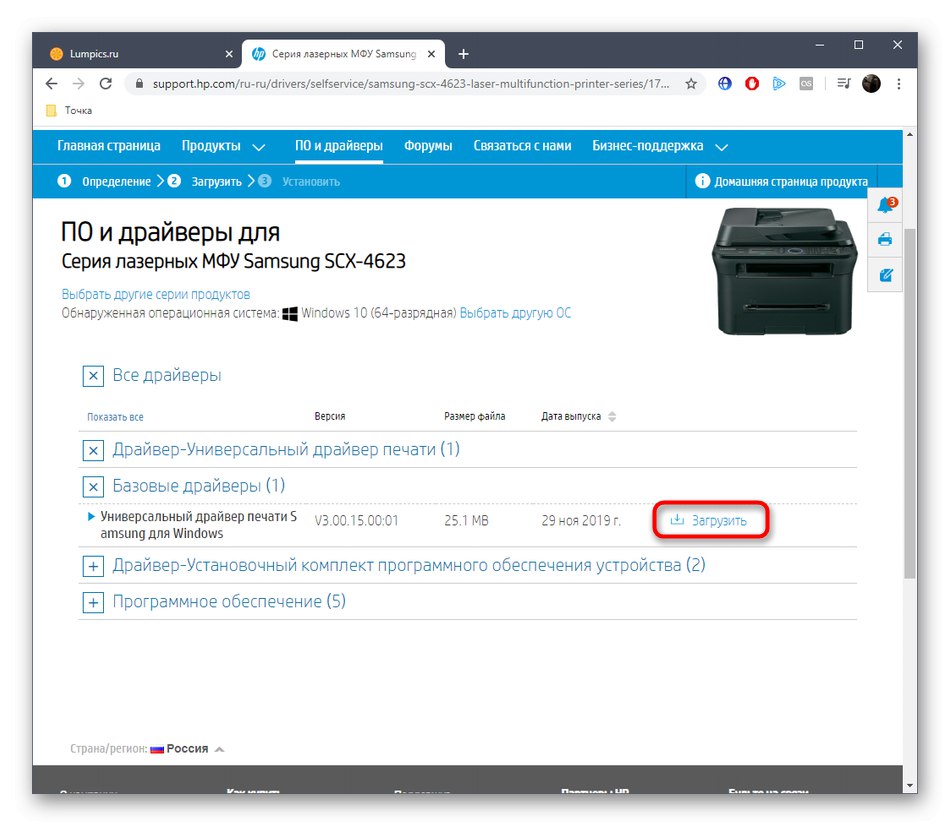
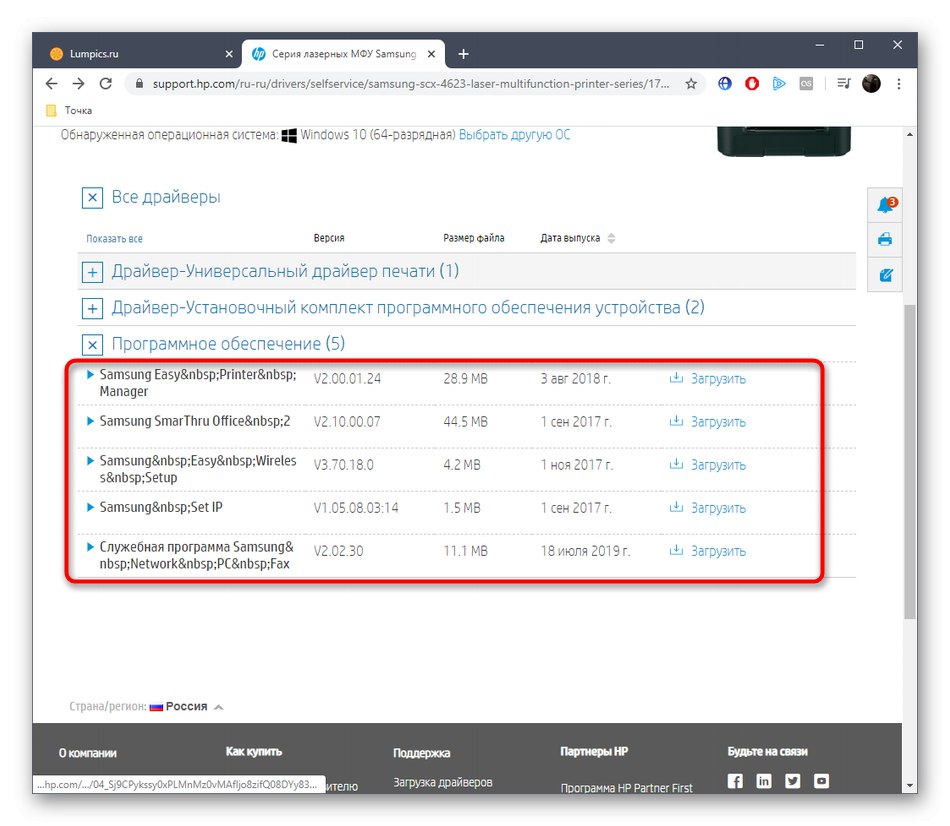
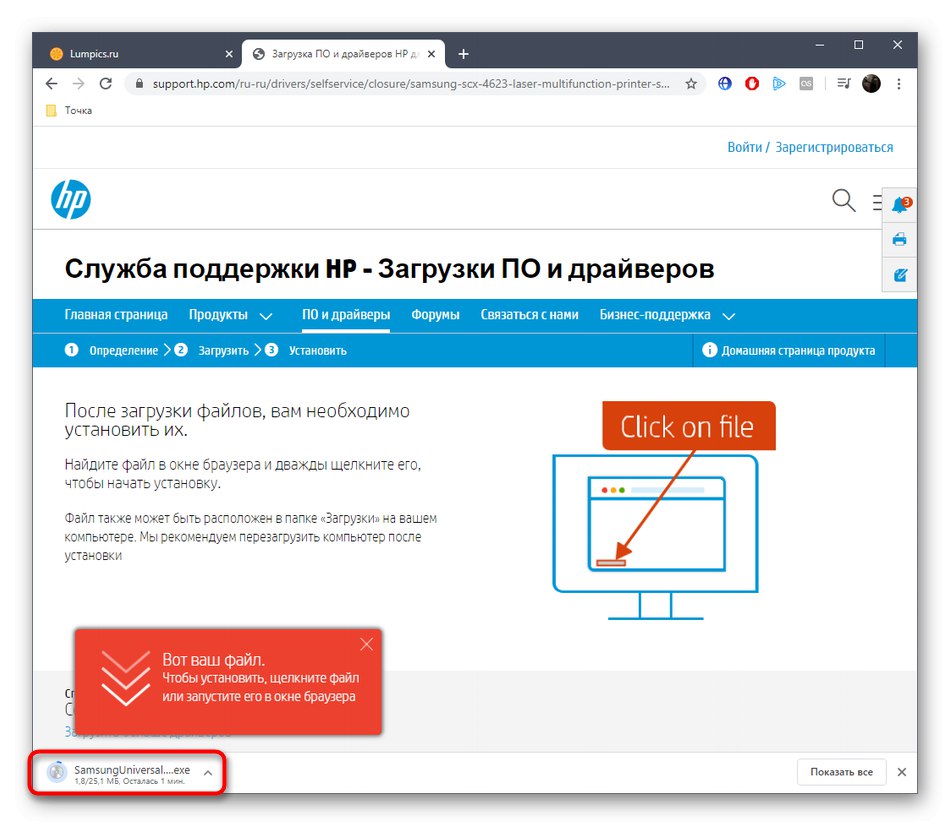
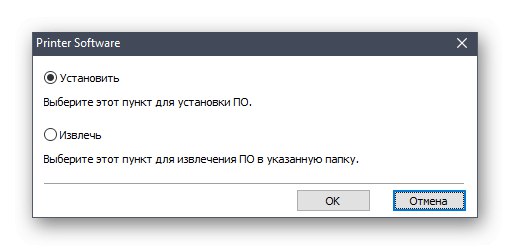
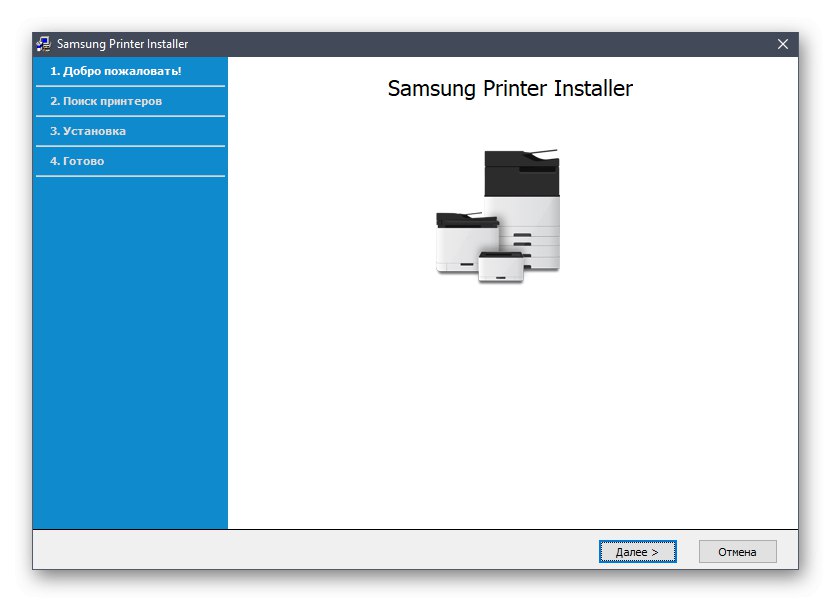
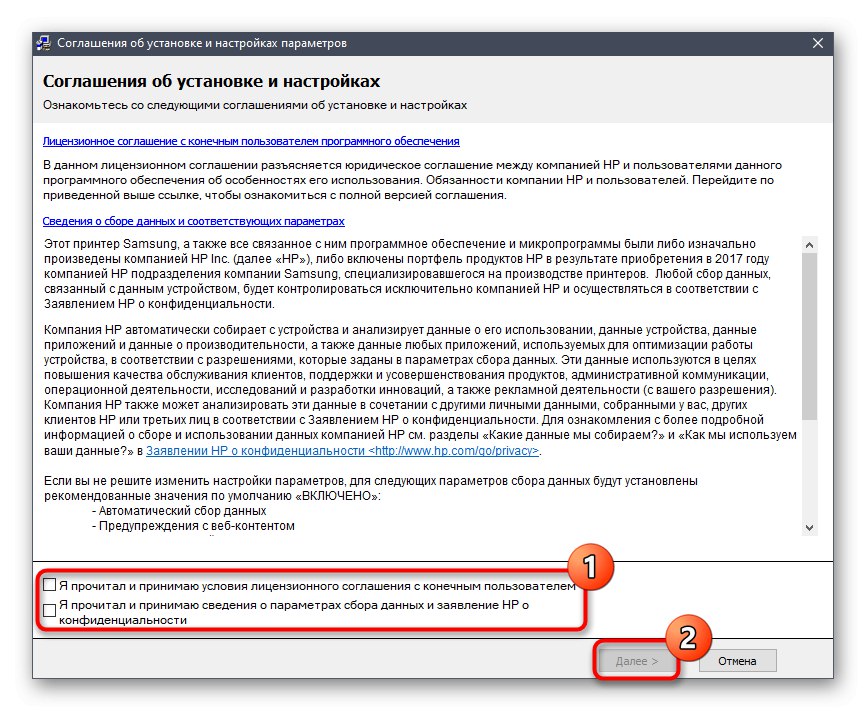
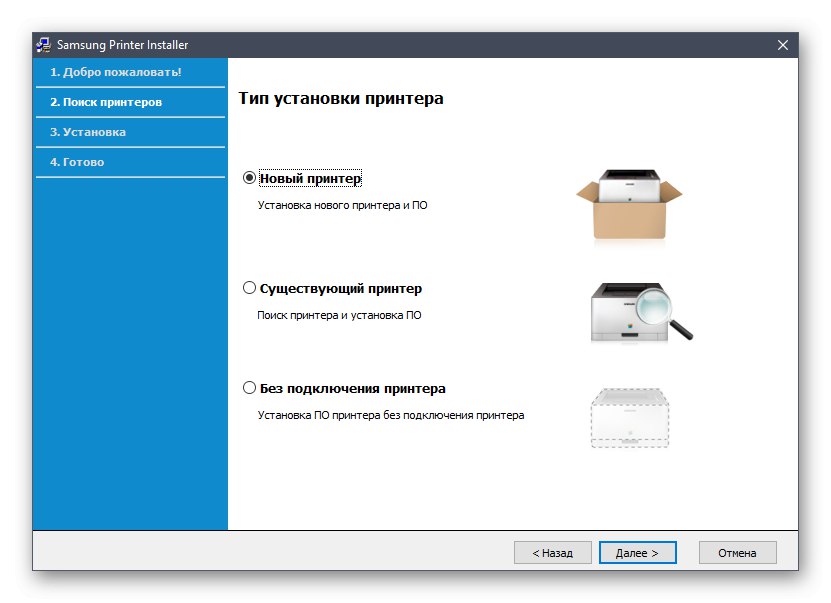
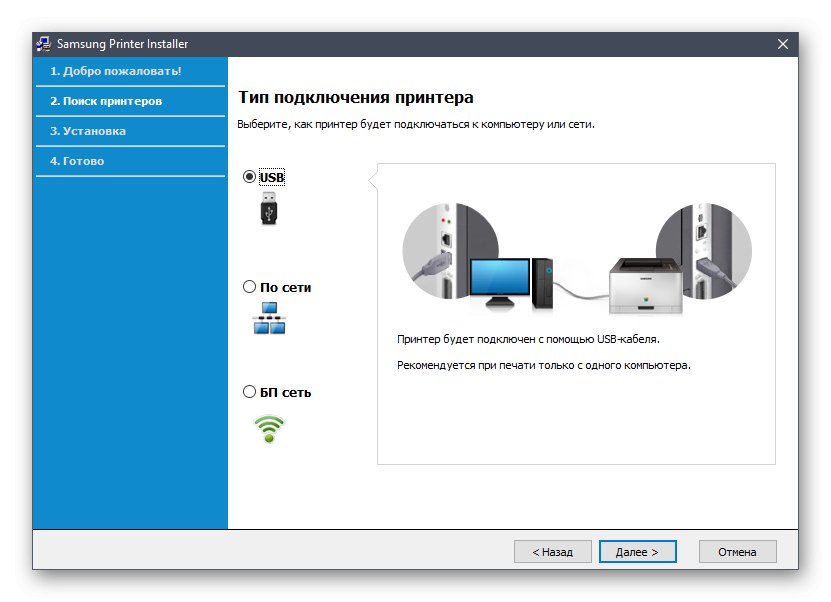
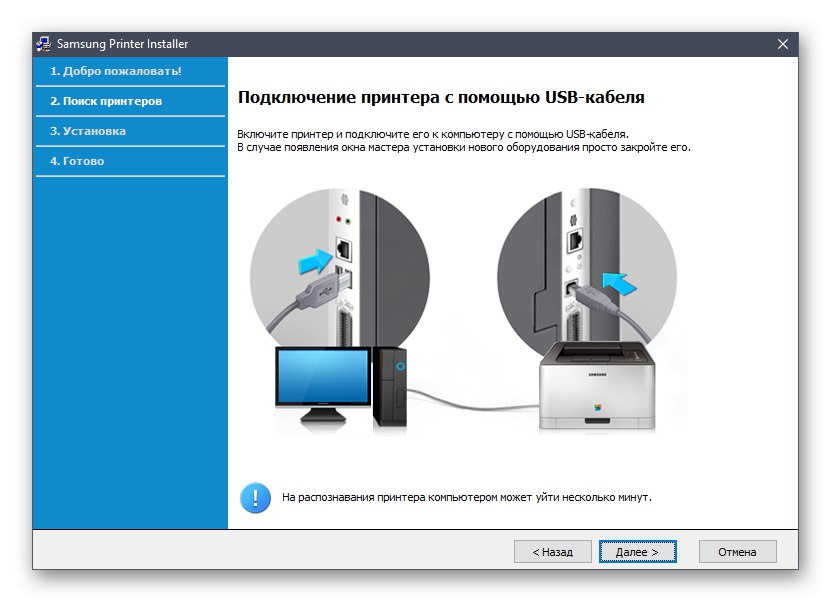
Након инсталације, препоручује се поновно повезивање штампача са рачунаром или једноставно поновно покретање. После тога извршите пробни отисак или пређите на потпуну интеракцију са штампарском опремом.
2. метод: ХП Суппорт Ассистант
За неке кориснике претходна упутства могу изгледати сложено или их из неког разлога није могуће применити. Посебно за такве случајеве, програмери су створили власнички помоћни услужни програм који аутоматски тражи ажурирања и преузима управљачке програме.
Преузмите ХП Суппорт Ассистант са званичне веб локације
- Прво треба да инсталирате ХП Суппорт Ассистант. Да бисте то урадили, користите нашу везу или пронађите страницу сами. Тамо кликните на дугме Преузмите ХП Суппорт Ассистант.
- Сачекајте да се извршна датотека заврши са преузимањем, а затим је покрените.
- Отвориће се чаробњак за инсталацију у којем одмах прелазите на следећи корак.
- Потврдите услове уговора о лиценци означавањем одговарајућег поља. Без овога се инсталација неће наставити.
- Затим сачекајте док алат не распакује потребне датотеке.
- Започеће друга фаза инсталације, која ће се такође одвијати у аутоматском режиму.
- Након покретања услужног програма, почните да проверавате исправке.
- Ова операција захтева интернет везу и трајаће само неколико минута. Сав напредак биће приказан у посебном искачућем прозору.
- Остаје само да кликнете на плочици штампача Самсунг СЦКС-4623Ф „Ажурирања“.
- У прозору који се појави означите поља за компоненте које желите да инсталирате, а затим почните да их преузимате.
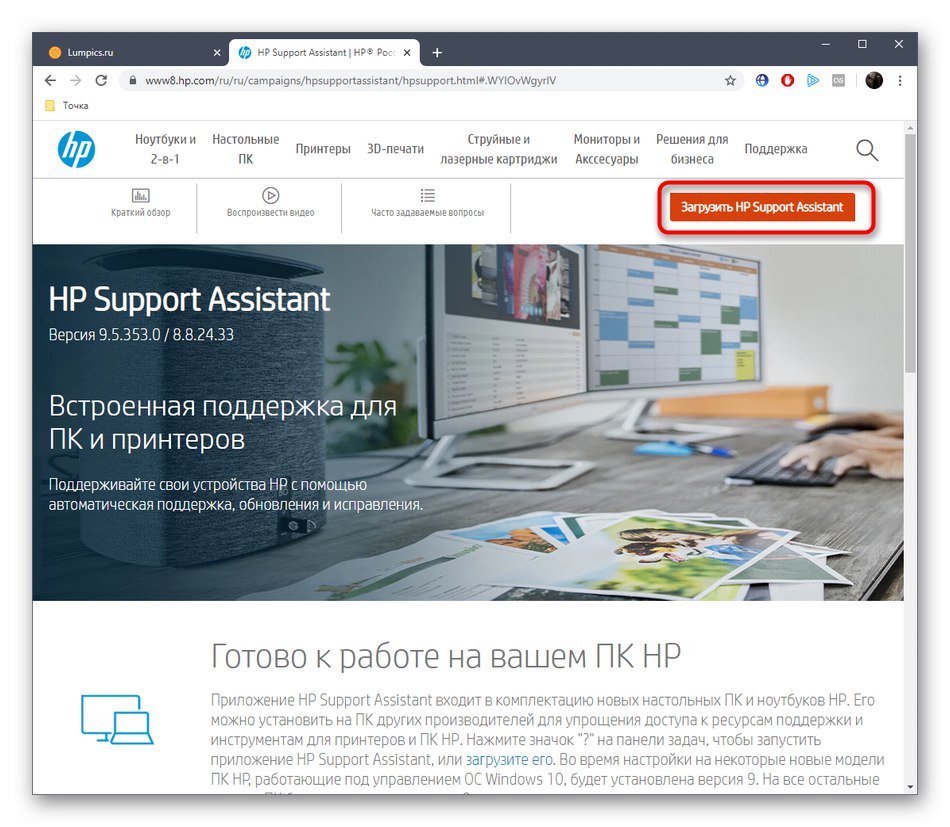
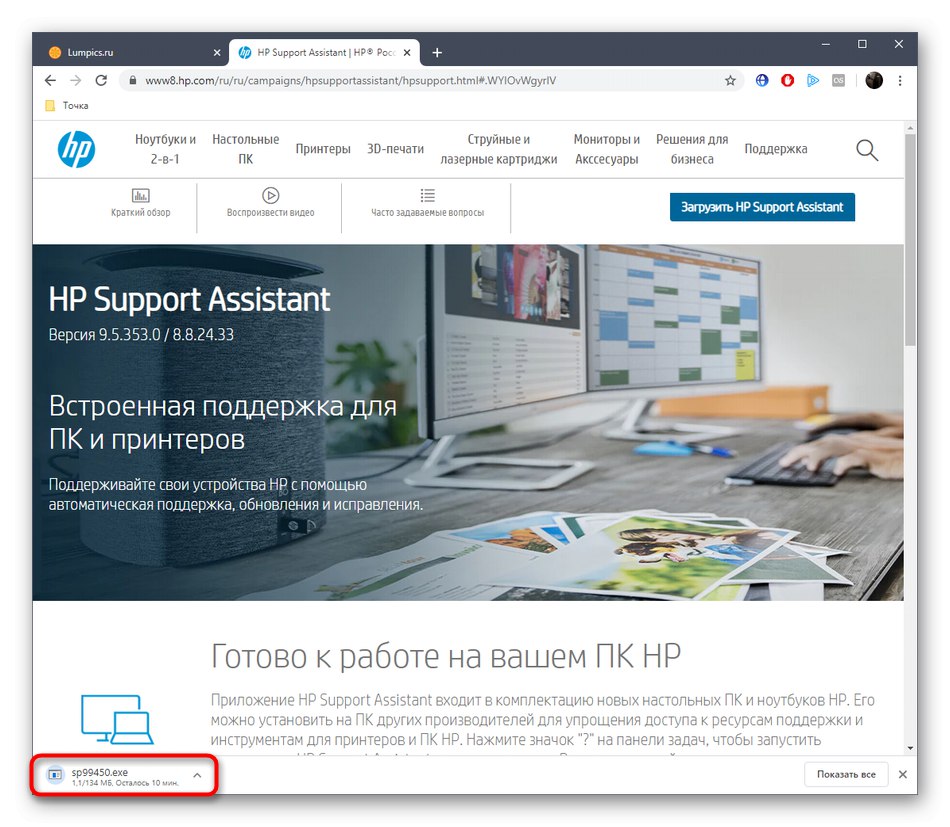
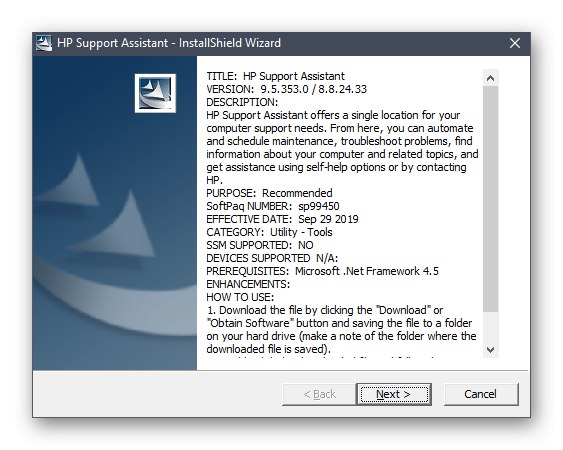
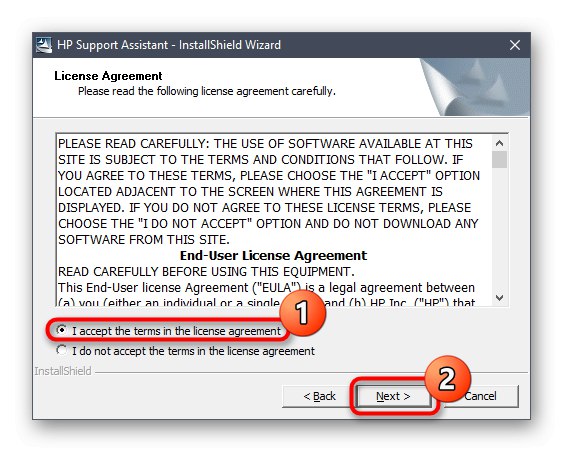
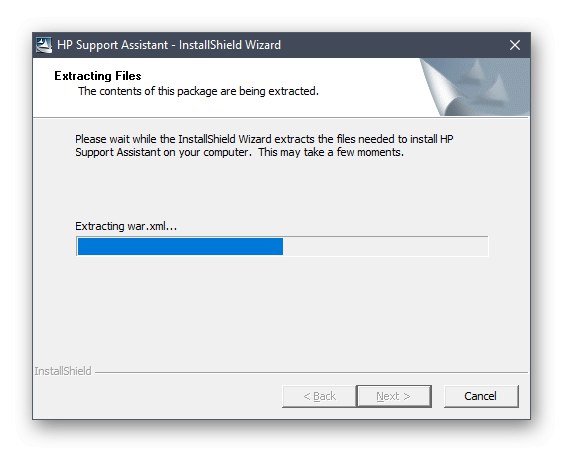
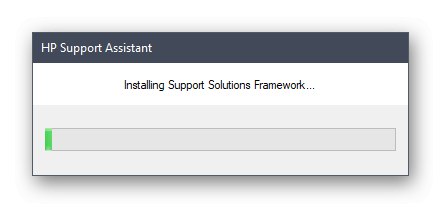
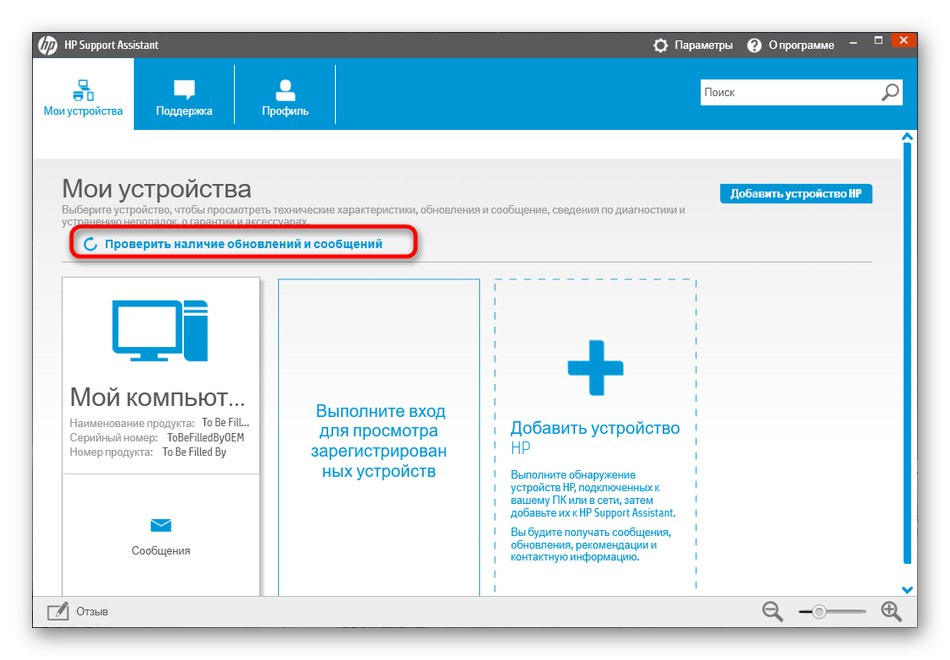
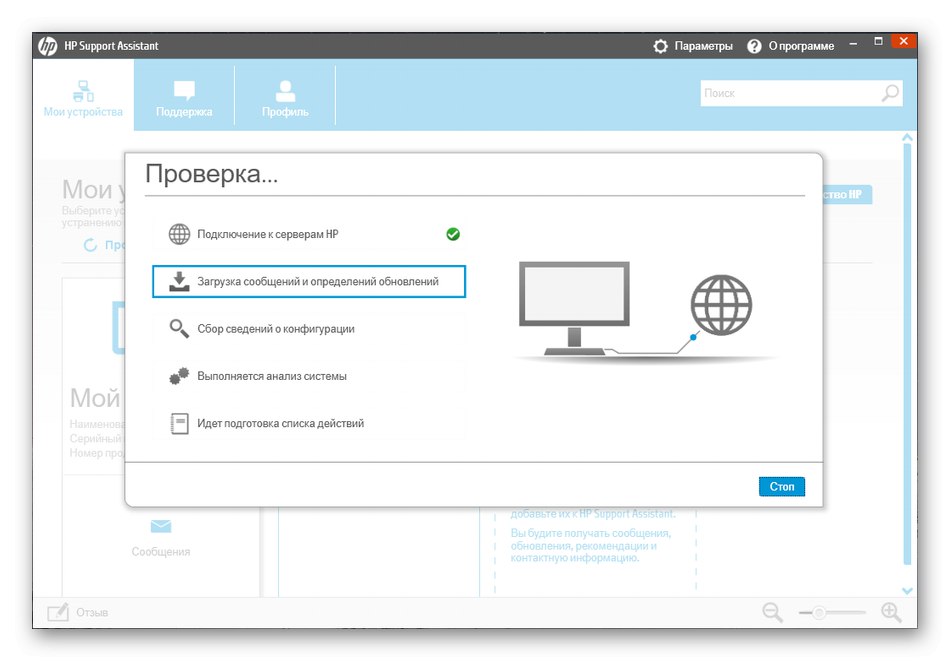
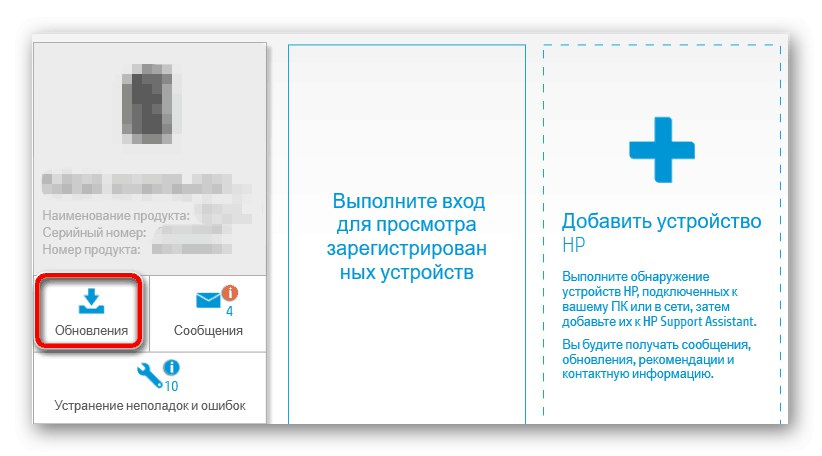
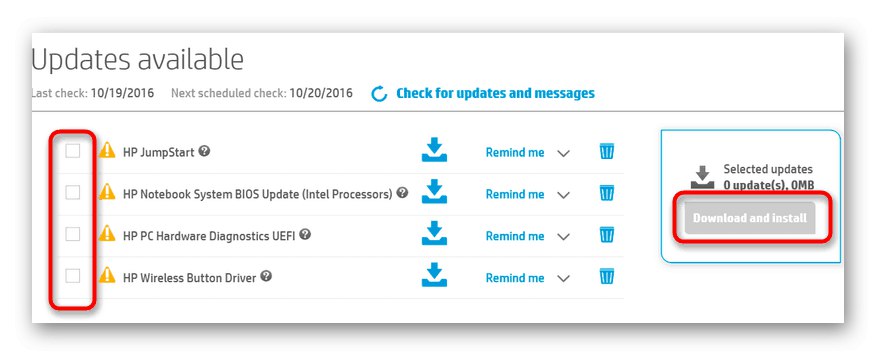
Обично након ове врсте инсталације није потребно поновно повезивање уређаја, па само почните да га користите. Не заборавите да потврдите избор у пољу за помоћне услужне програме ако их такође треба инсталирати заједно са управљачким програмом.
Метод 3: Програми независних произвођача
Метода коришћења независних програма слична је претходној опцији, јер ће се за постизање циља користити и софтвер. Међутим, сада предлажемо да обратимо пажњу на решења других програмера која вам омогућавају да инсталирате управљачке програме за апсолутно све рачунарске компоненте, укључујући периферне уређаје. Посебан чланак на нашој веб страници пружа водич као пример ДриверПацк Солутион, што је универзално, јер је принцип интеракције са таквим софтвером готово увек исти.
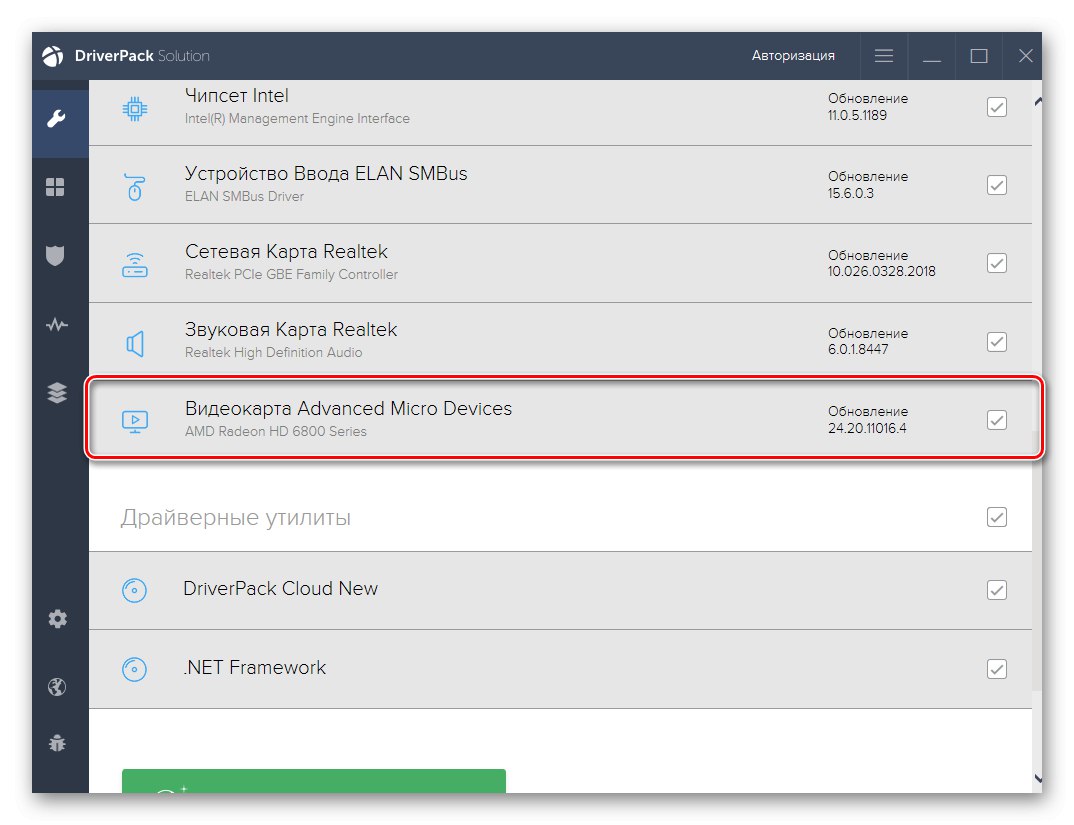
Детаљније: Инсталирање управљачких програма путем ДриверПацк Солутион
Ако нисте задовољни управо поменутим програмом, само узмите било који други прикладан алат. Да бисте се упознали са најпопуларнијим од њих, предлажемо да користите преглед на нашој веб страници, где постоје кратки описи многих апликација.
Детаљније: Најбољи софтвер за инсталирање управљачких програма
4. метод: ИД софтвера Самсунг СЦКС-4623Ф
Програмери су доделили јединствени идентификатор ласерском штампачу Самсунг СЦКС-4623Ф у фази израде, што је неопходно за исправан рад оперативног система. За обичног корисника овај код може бити користан у различитим ситуацијама, од којих једна укључује тражење управљачких програма на посебним веб локацијама. Обратите пажњу на доњи идентификатор - јединствен је за Самсунг СЦКС-4623Ф.
УСБПРИНТСАМСУНГСЦКС-4623_СЕРИ9191
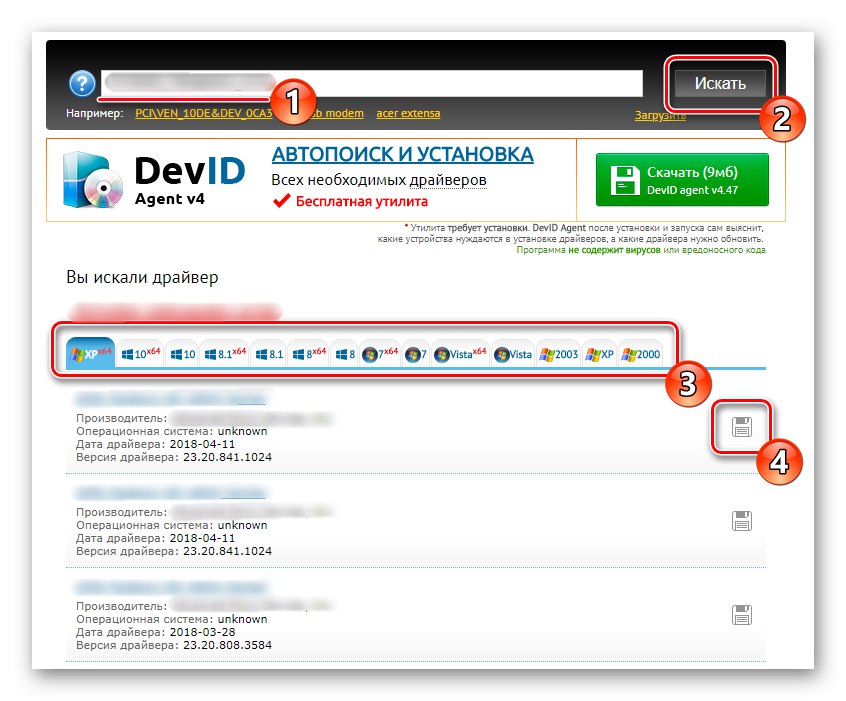
Решили смо проблем утврђивања личне карте за вас и остало је само да изаберемо локацију са које ће се софтвер преузети. Постоји велики број различитих веб услуга за ово. Најпопуларнији од њих описани су у другом материјалу на нашој веб страници, на који можете да одете помоћу одговарајуће везе.
Детаљније: Како пронаћи возача према личној карти
5. метод: Стандардни Виндовс алат
Последња метода нашег материјала је употреба стандардног Виндовс алата. Имајте на уму да ће се овим преузети само управљачки програм потребан за уређај. Ако желите додатно да преузмете софтвер за графичку подршку, следите упутства у Метод 1.
- Прво отворено "Почетак" и иди у "Опције".
- Кроз панел са леве стране идите на „Штампачи и скенери“.
- Кликните на дугме Додајте штампач или скенер.
- Сачекајте неколико секунди, а затим кликните на поруку која се појављује да бисте наставили са ручном инсталацијом управљачког програма.
- Изаберите одговарајући режим обележавањем последње ставке маркером, а затим кликните на "Даље".
- За везу можете да користите или постојећи порт, или да креирате нови на основу личних преференција.
- У почетку на листи уређаја нема Самсунг СЦКС-4623Ф, па ћете морати да кликнете на Виндовс Упдате.
- Сачекајте неко време, за шта је потребно скенирање, а затим са листе одаберите одговарајућу серију штампача.
- Наведите произвољно име уређаја или оставите овај параметар у подразумеваном стању.
- Сачекајте да се инсталација заврши.
- Можете да подесите дељење или да одете у интеракцију са опремом.
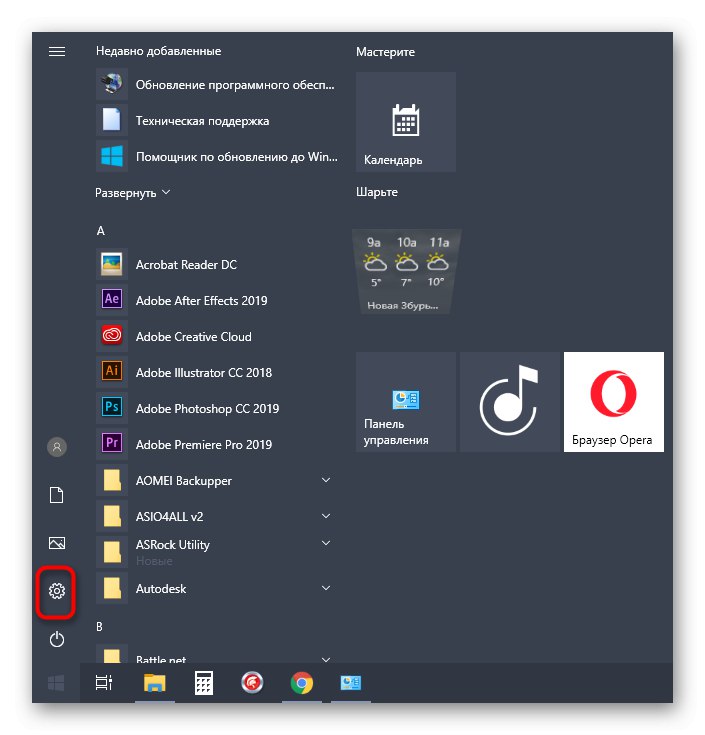
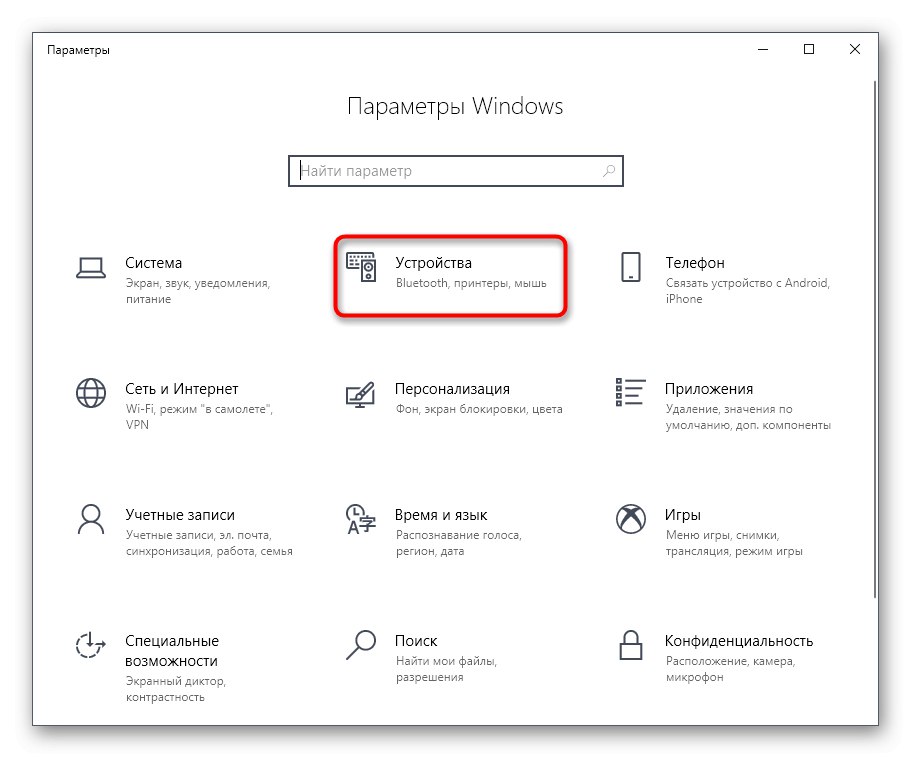
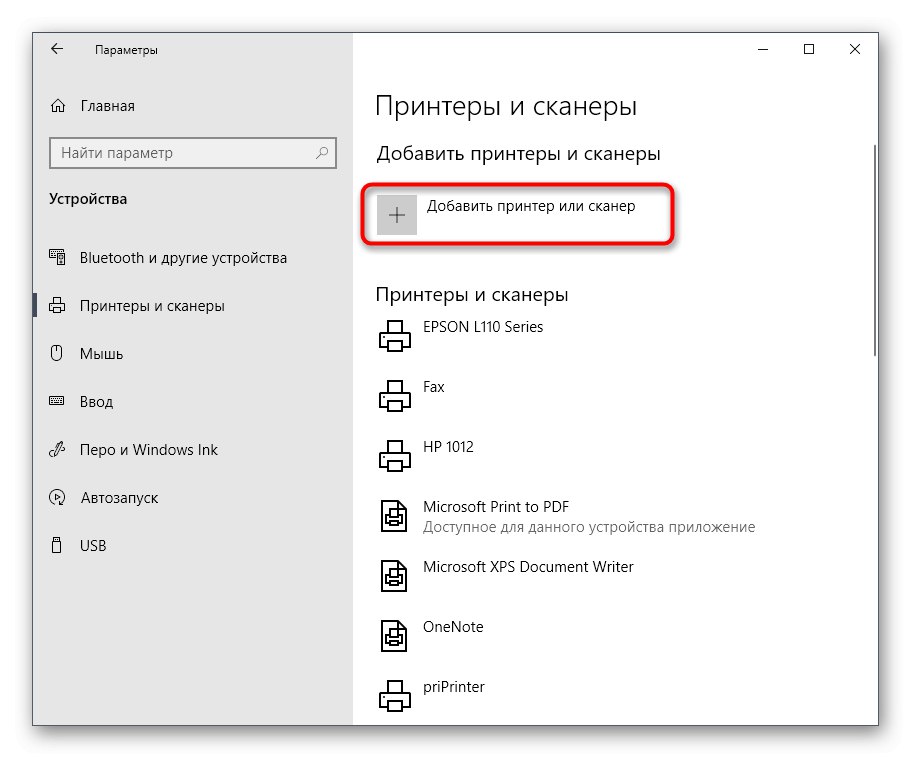
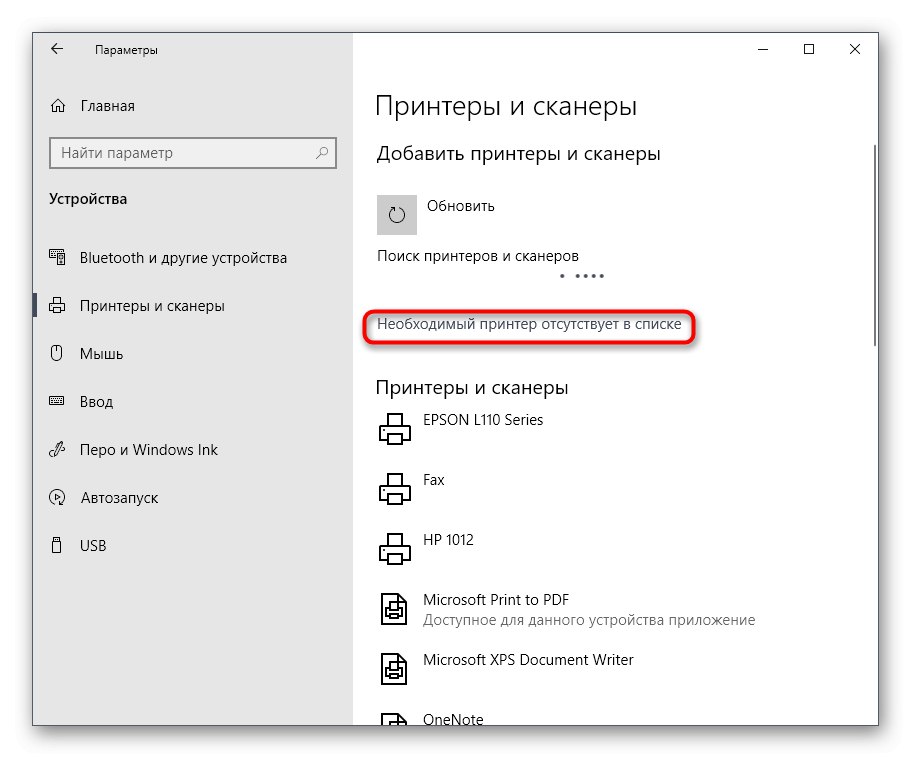

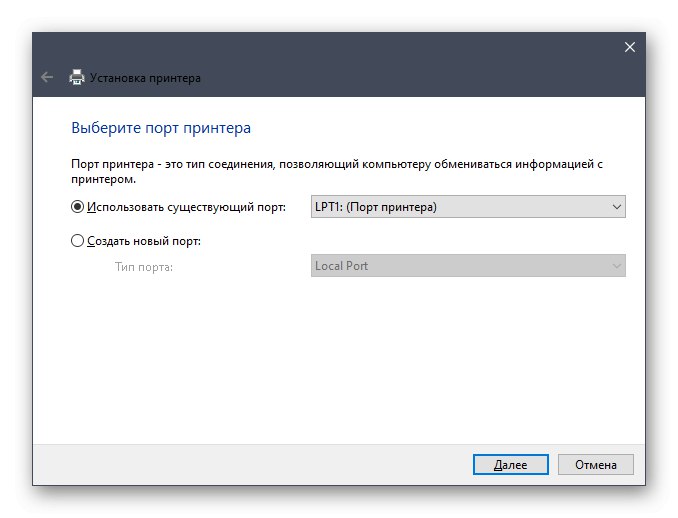
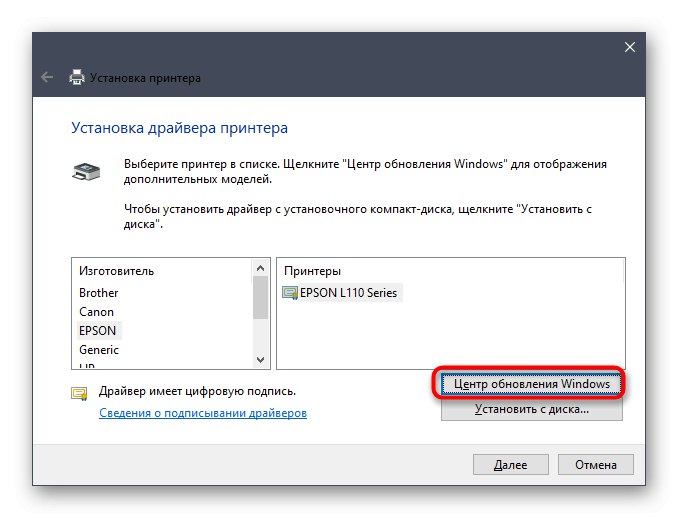
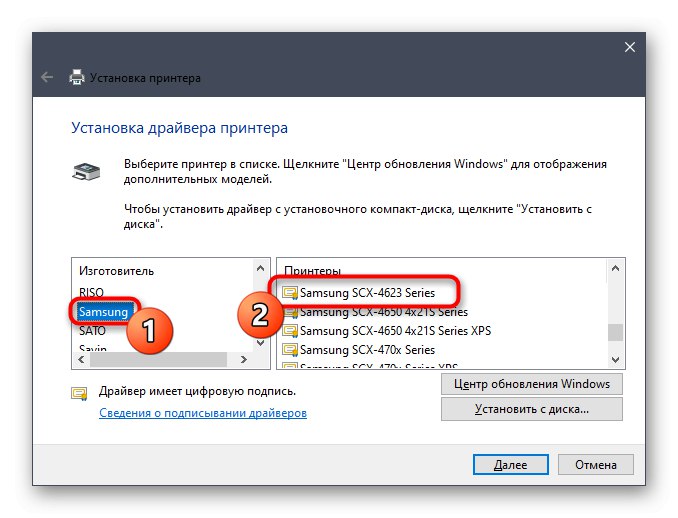
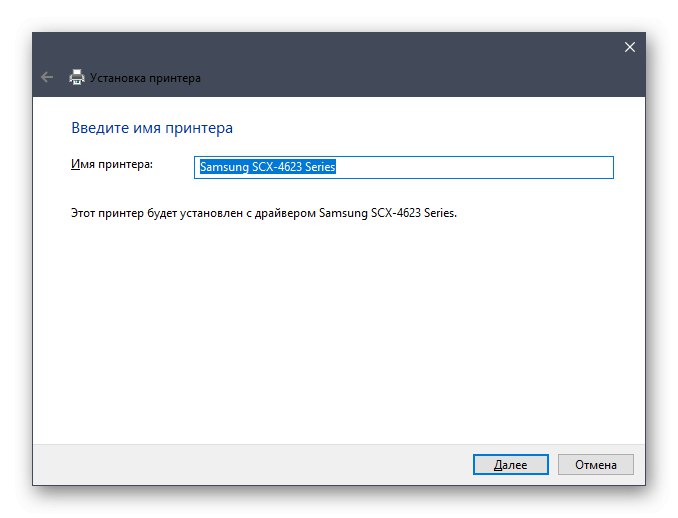
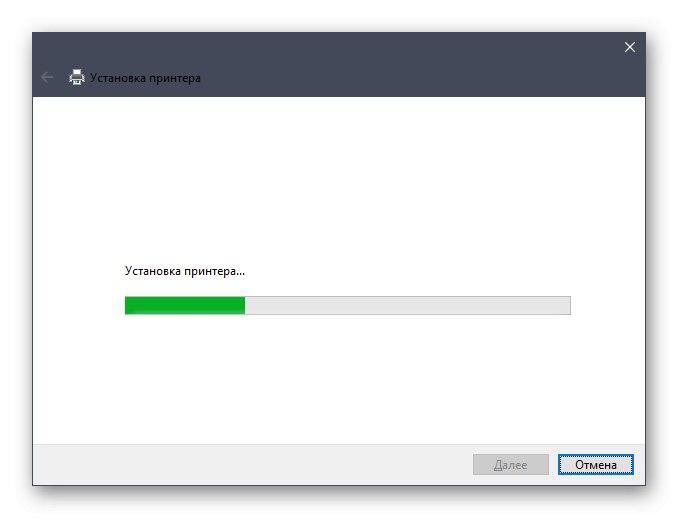
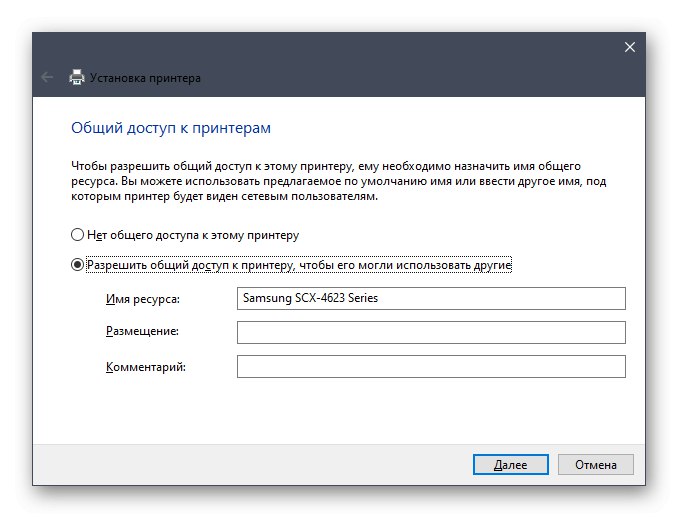
Све су то биле методе инсталације управљачког програма за Самсунг СЦКС-4623Ф ласерски штампач о којима смо желели да разговарамо. Следите упутства да бисте посао обавили брзо и глатко. Ако вам један од начина не одговара, само одаберите следећи на основу властитих жеља.